Oprava chyby League of Legends 004 ve Windows 10
Různé / / July 30, 2022

League of Legends je jedna z nejlepších online her pro více hráčů vyvinutá společností Riot Games. Tuto hru si můžete užít na operačních systémech Windows i Mac. Je to bezplatná hra, přesto si můžete zakoupit herní předměty, které vaši hru vylepší. Jako všechny hry, ani League of Legends není bez chyb. Chyba League of Legends 004 je běžný chybový kód, kterému v dnešní době čelí mnoho hráčů. Kód chyby 004 také uvádí, že záplatování hry se nezdařilo. Tento chybový kód se objeví při pokusu o aktualizaci hry a můžete jej opravit jednoduše restartováním hry. Pokud vám tento hack nefunguje, můžete postupovat podle metod odstraňování problémů uvedených v tomto článku.

Obsah
- Jak opravit chybu League of Legends 004 ve Windows 10
- Metoda 1: Základní metody odstraňování problémů
- Metoda 2: Odstraňte složku LoL_air_client (pokud je to možné)
- Metoda 3: Spusťte League of Legends ručně
- Metoda 4: Tweak File Hosts
- Metoda 5: Vymažte mezipaměť a data DNS
- Metoda 6: Aktualizujte systém Windows
- Metoda 7: Aktualizujte ovladače GPU
- Metoda 8: Vrátit zpět ovladače GPU
- Metoda 9: Přeinstalujte ovladače GPU
- Metoda 10: Spusťte nástroj Vyčištění disku
- Metoda 11: Změňte adresu serveru DNS
- Metoda 12: Dočasně deaktivujte antivirus (pokud je to možné)
- Metoda 13: Zakažte bránu Windows Defender Firewall (nedoporučuje se)
- Metoda 14: Použití virtuální privátní sítě
- Metoda 15: Odstraňte DirectX prostřednictvím registru
- Metoda 16: Přeinstalujte hru League of Legends
Jak opravit chybu League of Legends 004 ve Windows 10
K chybovému kódu 004 League of Legends na vašem počítači se systémem Windows 10 přispívá několik důvodů. Zde je několik z nich.
- Spuštěná hra nemá administrátorská práva, proto váš počítač neumožňuje její patchování.
- V počítači není dostatek místa. Patching (akt zahrnutí dalších kódů pro vylepšení hraní) potřebuje určitý prostor.
- Instalační soubory a konfigurační soubory hry jsou poškozené a je třeba je vyměnit.
- Herní klient je na vašem PC poškozený nebo poškozený.
- Hru blokuje přehnaně ochranný antivirový program nebo firewall.
- Zastaralý operační systém Windows 10 a ovladače.
- Pro spuštění a hraní hry není žádné stabilní připojení k internetu.
- Špatně nakonfigurované instalační soubory hry.
Zde je seznam metod odstraňování problémů, které vám pomohou opravit kód chyby 004 v League of Legends. Postupujte podle nich ve stejném pořadí, abyste dosáhli nejlepších výsledků.
Metoda 1: Základní metody odstraňování problémů
Níže jsou uvedeny některé ze základních metod odstraňování problémů, které byste měli vyzkoušet, než projdete pokročilými kroky k opravě uvedeného chybového kódu.
1A: Restartujte počítač
Obecným trikem k vyřešení všech dočasných závad spojených s chybovým kódem 004 League of Legends je restartování počítače. Počítač můžete restartovat podle následujících kroků.
1. Přejděte do systému Windows Nabídka Power User stisknutím tlačítka Windows a klávesy X zároveň.
2. Vybrat Vypněte nebo se odhlaste.
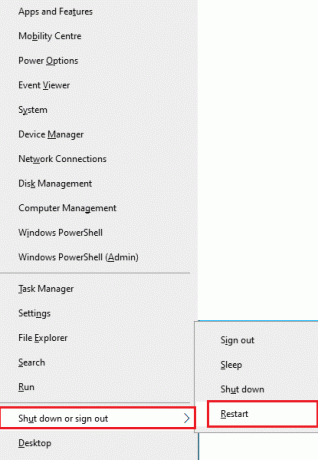
3. Nakonec klikněte na Restartujte.
1B. Restartujte router
Toto je jednoduchý způsob odstraňování problémů, který vám pomůže opravit chybu 004 League of Legends v jednoduchých krocích. Router můžete restartovat podle našeho průvodce Restartujte router nebo modem. Jakmile se váš router restartuje, zkontrolujte, zda můžete opravit chybový kód League of Legends 004.

1C. Ověřte stav serveru
Velmi často se můžete setkat s chybovým kódem League of Legends 004 kvůli problémům na straně serveru. Chcete-li zkontrolovat, zda je server offline nebo zda má nějaké technické problémy, postupujte podle níže uvedených kroků.
1. Navštivte úředníka Stránka aktualizace stavu serveru Riot.
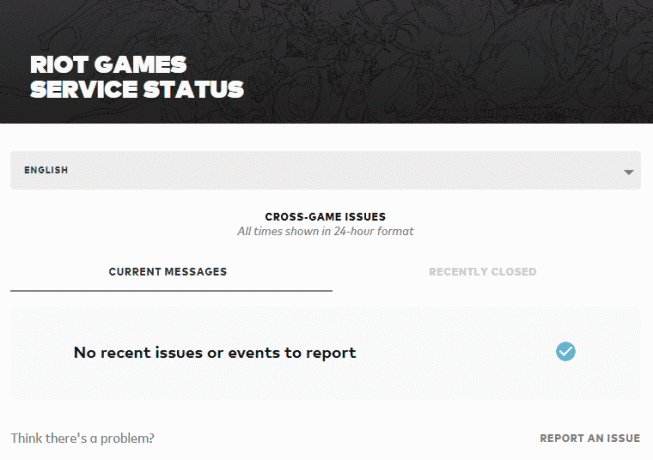
2. Poté přejděte dolů a vyberte League of Legends.
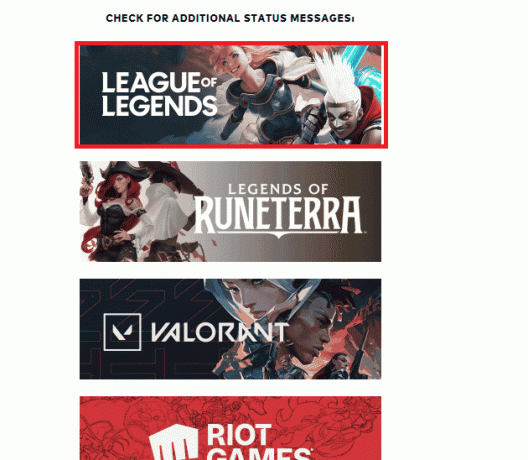
3. Poté vyberte svůj Region a jazyk pokračovat.
4. Na další stránce můžete vidět všechna upozornění na chyby konce serveru. Pokud nějaké existují, musíte počkat, až budou vyřešeny.
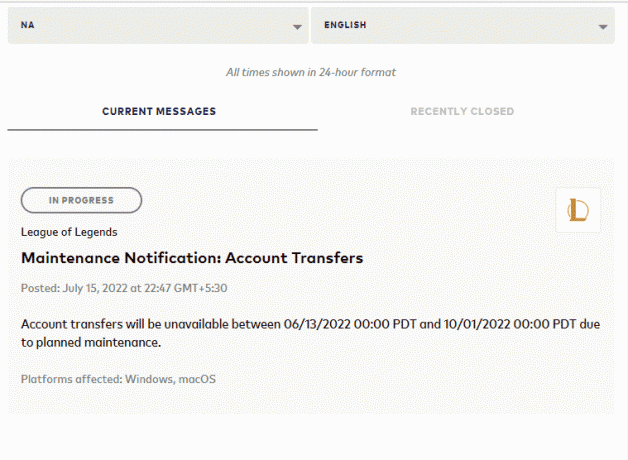
Přečtěte si také:Jak opravit problémy s neotevíráním klienta League Of Legends
1D. Spusťte League of Legends jako správce
Abyste předešli chybovému kódu League of Legends 004 na vašem počítači se systémem Windows 10, spusťte League of Legends jako správce podle pokynů níže.
1. Klepněte pravým tlačítkem myši na League of Legendszkratka na plocha počítače.
2. Nyní vyberte Vlastnosti volba.

3. Poté přejděte na Kompatibilita kartu a zaškrtněte volbu Spusťte tento program jako správce.

1E. Zavřete všechny procesy na pozadí
Pokud je na vašem počítači se systémem Windows 10 příliš mnoho procesů na pozadí, nebudete mít přístup k síťovému připojení tak snadno, protože všechny tyto úkoly budou sdílet síť. Také spotřeba RAM bude větší a výkon hry se zřejmě zpomalí. Postupujte podle našeho průvodce Jak ukončit úlohu ve Windows 10 zavřete všechny ostatní procesy na pozadí v počítači se systémem Windows 10.

Po ukončení všech procesů na pozadí zkontrolujte, zda je chybový kód 004 v League of Legends opraven nebo ne.
Metoda 2: Odstraňte složku LoL_air_client (pokud je to možné)
Dalším jednoduchým způsobem, jak opravit chybový kód 004 League of Legends, je odstranit konkrétní složku v Průzkumníku souborů. Tím se odstraní poškozené součásti ve vašem systému Windows 10 spojené s hrou. Zde je několik kroků k odstranění složky.
1. zmáčkni Klávesy Windows + E společně otevřít Průzkumník souborů.
2. Nyní přejděte na následující místo cesta.
C:\Riot Games\League of Legends\RADS\projects\lol_air_client
Poznámka: Můžete také najít lol_air_client také na nějakém jiném místě. Věnujte trochu větší pozornost hledání složky.
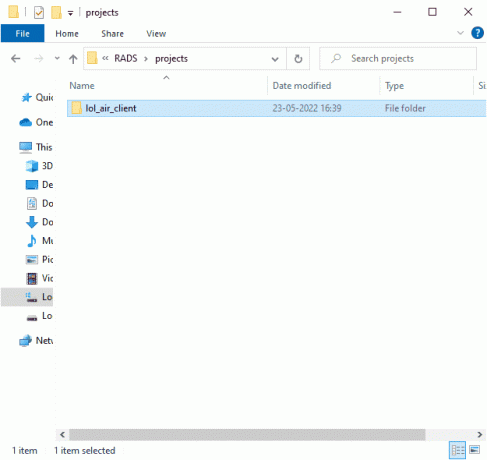
3. Nyní klikněte pravým tlačítkem na složka lol_air_client a klikněte na Vymazat volba.
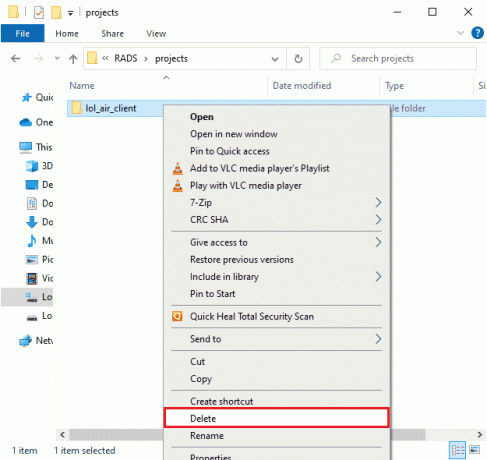
Jakmile složku smažete, restartujte PC a zkontrolujte, zda jste opravili chybu 004 League of Legends.
Přečtěte si také:Opravte chybu Apex Legends Anti Cheat ve Windows 10
Metoda 3: Spusťte League of Legends ručně
Pokud vašemu počítači bude oprava League of Legends nějakou dobu trvat, budete čelit chybovému kódu League of Legends 004. Přesto můžete hru ručně opravit podle níže uvedených kroků.
1. Udeř Klávesy Windows + E společně otevřít Průzkumník souborů.
2. Nyní přejděte na následující místo cesta.
C:\Riot Games\League of Legends\RADS\projects\lolpatcher\releases\deploy

3. V Nasadit složku, klepněte pravým tlačítkem myši na Spustitelný soubor LoLPatcher.exe a klikněte na Spustit jako správce.
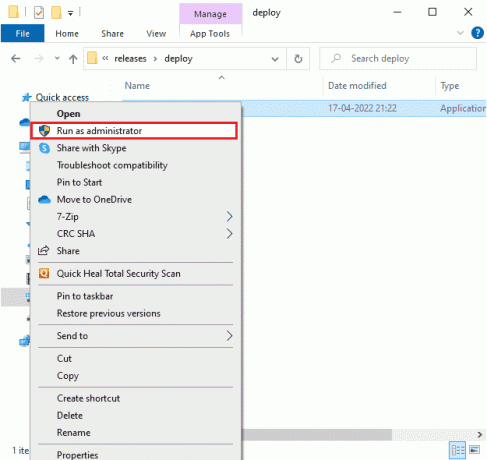
Jakmile hru spustíte ručně, zkontrolujte, zda se znovu nesetkáte s chybovým kódem League of Legends 004.
Metoda 4: Tweak File Hosts
Pokud hostitelský soubor upravil položky League of Legends, budete čelit chybě League of Legends 004. Chcete-li totéž vyřešit, musíte položky odstranit. Zde je několik pokynů k vyladění položek hostitelů.
1. lis Windows + E klíče společně otevřít Průzkumník souborů.
2. Nyní přepněte na Pohled kartu a zkontrolujte Skryté položky krabice v Zobrazit/skrýt sekce.
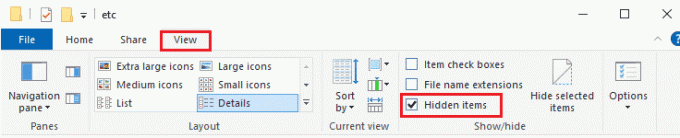
3. Nyní zkopírujte a vložte následující cesta do navigační cesty Průzkumník souborů.
C:\Windows\System32\drivers\atd
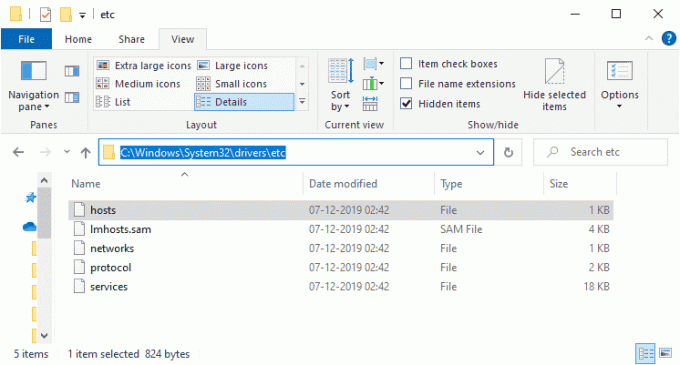
4. Nyní vyberte a klikněte pravým tlačítkem myši na hostitelé soubor a vyberte Otevřít s možnost, jak je znázorněno.
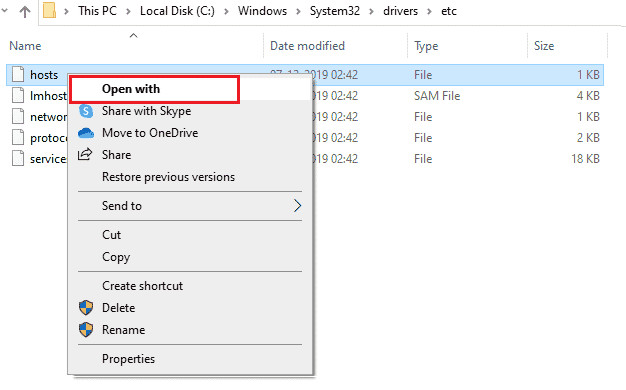
5. Nyní vyberte poznámkový blok možnost ze seznamu a klikněte na OK jak je znázorněno.
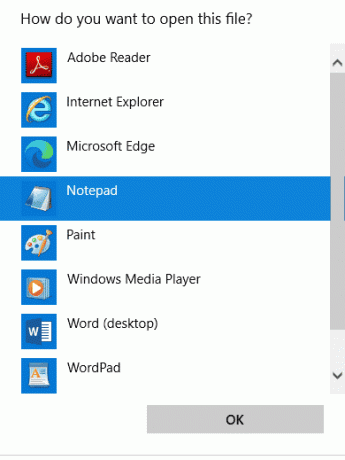
6. Nyní, hostitelé soubor se otevře v poznámkový blok jak následuje.
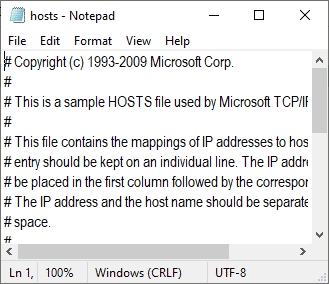
7. Přidejte tento řádek 67.69.196.42 l3cdn.riotgames.com na konec souboru.
8. Nyní uložte soubor kliknutím na Ctrl+S klíče dohromady.
9. Výstup poznámkový blok a zkontrolujte, zda jste neopravili chybu League 004.
Přečtěte si také:Jak změnit název vyvolávače League Of Legends
Metoda 5: Vymažte mezipaměť a data DNS
Jen málo uživatelů navrhlo, že vymazání mezipaměti DNS a dat v počítači jim pomohlo opravit chybu 004 League of Legends. Postupujte podle pokynů.
1. Udeř klíč Windows a typ cmd. Poté klikněte na OTEVŘENO.
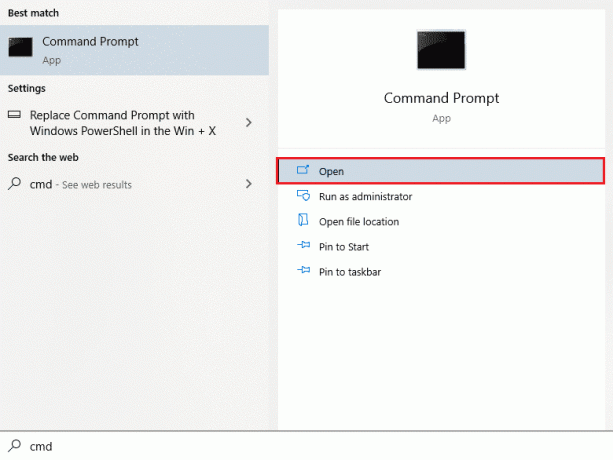
2. Nyní zadejte následující příkazy jeden po druhém a stiskněte Zadejte klíč po každém příkazu.
ipconfig/flushdnsipconfig/registerdnsipconfig/releaseipconfig/obnovitreset netsh winsock
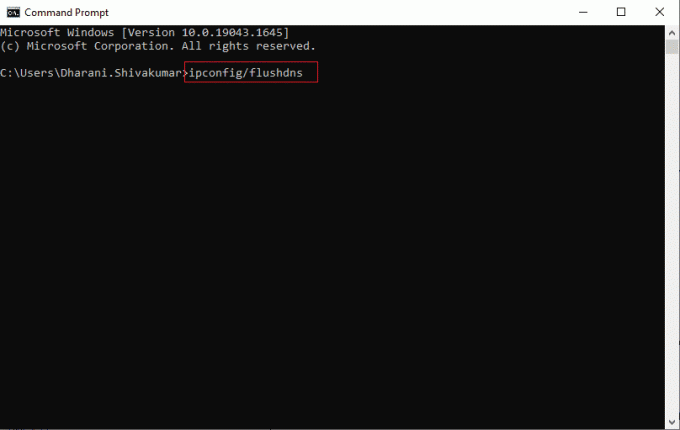
3. Počkejte na provedení příkazů a restartovatPC.
Metoda 6: Aktualizujte systém Windows
Všechny chyby a chybné záplaty ve vašem počítači lze opravit aktualizace systému Windowss. Společnost Microsoft vydává časté aktualizace k vyřešení všech těchto problémů. Proto se ujistěte, zda používáte aktualizovanou verzi operačního systému Windows a pokud nějaké aktualizace čekají na akci, použijte našeho průvodce Jak stáhnout a nainstalovat nejnovější aktualizaci systému Windows 10

Po aktualizaci operačního systému Windows zkontrolujte, zda jste neopravili chybu League of Legends 004.
Přečtěte si také:Opravte chybu aktualizace systému Windows 10 0x80070103
Metoda 7: Aktualizujte ovladače GPU
Pokud si chcete užít jakékoli grafické hry bez chyb, musí být vaše ovladače v perfektním stavu. Pokud jsou ovladače zastaralé nebo vadné, nezapomeňte je aktualizovat. Nejnovější verze ovladačů můžete vyhledat na oficiálních stránkách nebo je můžete aktualizovat ručně. Postupujte podle našeho průvodce 4 způsoby aktualizace ovladačů grafiky v systému Windows 10 aktualizujte ovladač a zkontrolujte, zda jste opravili chybový kód League of Legends 004.

Metoda 8: Vrátit zpět ovladače GPU
Někdy může aktuální verze vašich grafických ovladačů způsobit konflikty při spouštění a v tomto případě budete muset obnovit předchozí verze nainstalovaných ovladačů. Tento proces se nazývá vrácení ovladačů a podle našeho průvodce můžete snadno vrátit ovladače počítače do předchozího stavu Jak vrátit zpět ovladače v systému Windows 10.

Přečtěte si také: Jak zjistit, zda vaše grafická karta umírá
Metoda 9: Přeinstalujte ovladače GPU
Pokud se po aktualizaci ovladačů GPU stále potýkáte s chybou League of Legends 004, přeinstalujte ovladače zařízení, abyste opravili případné problémy s nekompatibilitou. Existuje několik způsobů, jak přeinstalovat ovladače do počítače. Přesto můžete snadno přeinstalovat grafické ovladače podle pokynů v naší příručce Jak odinstalovat a znovu nainstalovat ovladače v systému Windows 10.

Po přeinstalaci ovladačů GPU zkontrolujte, zda máte přístup k League of Legends bez jakýchkoli chyb.
Metoda 10: Spusťte nástroj Vyčištění disku
Pokud váš počítač nemá místo na disku pro instalaci nových oprav ze hry, budete čelit chybě League of Legends 004. Proto nejprve zkontrolujte místo na disku a v případě potřeby vyčistěte dočasné soubory.
Krok I: Zkontrolujte místo na disku
Chcete-li zkontrolovat místo na disku v počítači se systémem Windows 10, postupujte podle níže uvedených kroků.
1. stiskněte a podržte Klávesy Windows + E společně otevřete Průzkumník souborů.
2. Nyní klikněte na Tento PC z levé obrazovky.
3. Zkontrolujte místo na disku pod Zařízení a ovladače jak je znázorněno. Pokud jsou červeně, zvažte vymazání dočasných souborů.
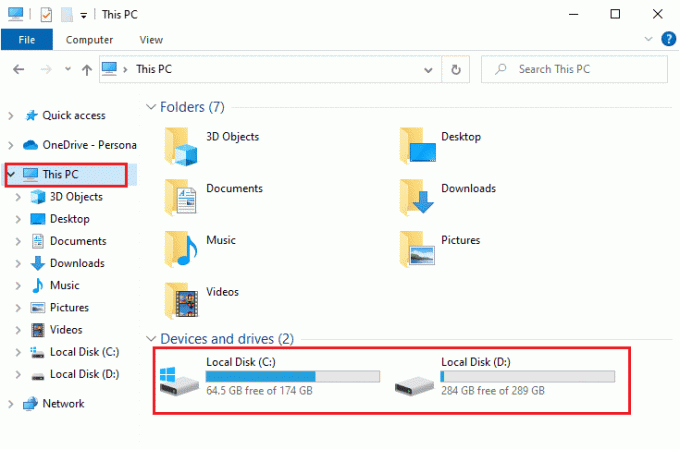
Krok II: Vymažte dočasné soubory
Pokud je ve vašem počítači minimální dostupné místo, které přispívá k chybovému kódu 004, postupujte podle našeho průvodce 10 způsobů, jak uvolnit místo na pevném disku ve Windows který vám pomůže vymazat všechny nepotřebné soubory v počítači.
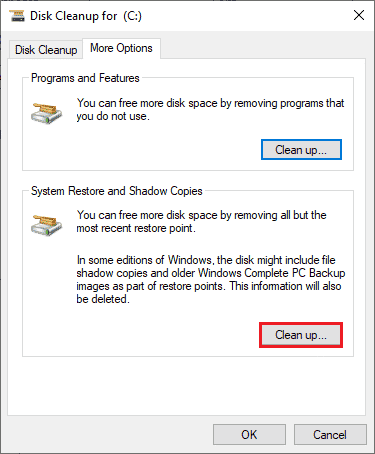
Metoda 11: Změňte adresu serveru DNS
Několik uživatelů navrhlo, že přechod na adresy Google DNS vám může pomoci opravit chybový kód 004 League of Legends. Pokud hru spustíte správně a budete čelit chybovému hlášení, podle našeho průvodce změňte adresu DNS. Pomůže vám to vyřešit všechny problémy s DNS (Domain Name System), abyste mohli hru spustit bez jakýchkoli problémů.
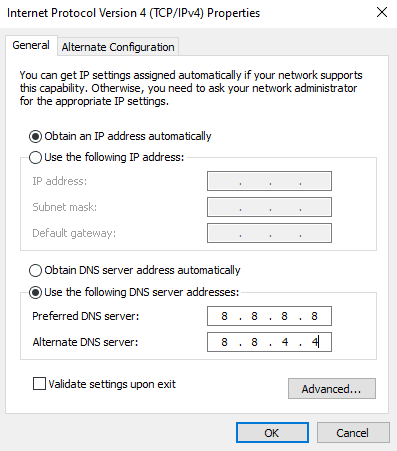
Po změně adresy DNS zkontrolujte, zda můžete spustit LoL bez chybové obrazovky.
Metoda 12: Dočasně deaktivujte antivirus (pokud je to možné)
Dalším možným důvodem, který způsobuje chybu 004 League of Legends, je vaše bezpečnostní sada. Když vaše antivirové programy detekují soubory a složky LoL jako hrozbu, budete čelit několika konfliktům. Tak si přečtěte našeho průvodce Jak dočasně zakázat antivirus v systému Windows 10 a podle pokynů dočasně deaktivujte antivirový program v počítači.

Po opravě diskutované chyby League of Legends error 004 na vašem počítači se systémem Windows 10 nezapomeňte znovu povolit antivirový program, protože systém bez sady zabezpečení je vždy hrozbou.
Přečtěte si také:Oprava Avast Blocking League of Legends (LOL)
Metoda 13: Zakažte bránu Windows Defender Firewall (nedoporučuje se)
Kromě antivirového programu může v přístupu ke hrám na vašem počítači bránit brána firewall systému Windows Defender. Zkuste tedy zakázat bránu Windows Defender Firewall podle pokynů v naší příručce Jak zakázat bránu firewall systému Windows 10a postupujte podle příslušných kroků.

Poznámka: Po spuštění LoL po deaktivaci brány Windows Defender Firewall se po hře ujistěte, že jste sadu Firewall znovu povolili. Počítač bez bezpečnostní sady je vždy náchylný k útokům malwaru.
Metoda 14: Použití virtuální privátní sítě
Pokud přesto nemůžete problém vyřešit, můžete zkusit použít virtuální privátní síť. Zajišťuje, že vaše připojení bude více soukromé a šifrované. Geografickou oblast můžete změnit pomocí nastavení VPN, abyste mohli snadno opravit chybu 004 League of Legends. Přestože je přes internet k dispozici tolik bezplatných sítí VPN, doporučujeme vám používat spolehlivou službu VPN, abyste si mohli užívat prémiové verze a funkce. Podívejte se na našeho průvodce Co je to VPN a jak funguje? se dozvíte více o Virtual Private Limited.
Pokud si nejste jisti, jak nastavit VPN na počítači se systémem Windows 10, postupujte podle našeho průvodce Jak nastavit VPN na Windows 10 a implementovat totéž.
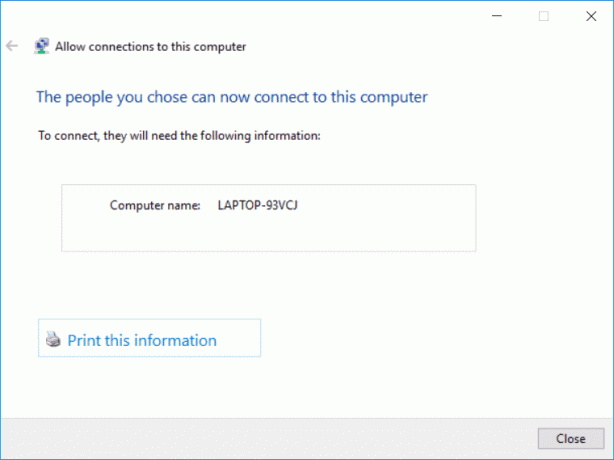
Jakmile nastavíte připojení VPN, zkontrolujte, zda jste neopravili chybu League 004.
Přečtěte si také:Opravte černou obrazovku League of Legends ve Windows 10
Metoda 15: Odstraňte DirectX prostřednictvím registru
Několik hráčů potvrdilo, že přeinstalace DirectX na vašem PC jim pomohla opravit chybu 004 League of Legends. Zde je návod, jak odstranit nainstalovaný soubor DirectX z registru.
1. zmáčkni klávesy Windows + R společně otevřít Běh dialogové okno.
2. Nyní zadejte regedit a udeřit Zadejte klíč obědvat Editor registru.
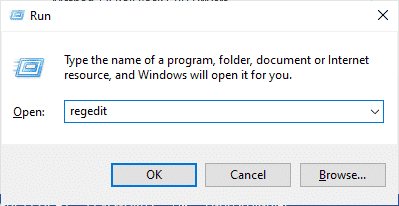
3. Nyní přejděte do následujícího umístění v Editor registru.
Počítač\HKEY_LOCAL_MACHINE\SOFTWARE\Microsoft\DirectX

4. Nyní klikněte pravým tlačítkem na InstalledVersion soubor a klikněte na Vymazat volba.

5. Poté klikněte pravým tlačítkem myši na Verze soubor a poté vyberte Vymazat volba.

6. Nyní postupujte podle našeho průvodce Stáhněte a nainstalujte DirectX na Windows 10 přeinstalujte DirectX do počítače se systémem Windows 10.
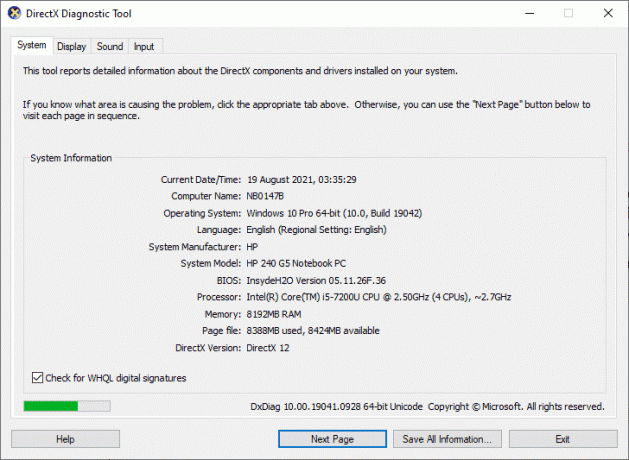
Přečtěte si také:Opravte pády snímků League of Legends
Metoda 16: Přeinstalujte hru League of Legends
Jakékoli špatně nakonfigurované soubory v League of Legends povedou k chybě League of Legends 004, i když jste postupovali podle všech výše diskutovaných metod a aktualizovali všechny čekající akce. V tomto případě tedy nemáte jinou možnost, než hru přeinstalovat. Hra je svázána s vaším účtem a při přeinstalaci hry o svůj postup nepřijdete. Zde je návod, jak znovu nainstalovat League of Legends.
1. Udeř klíč Windows a typ aplikace a funkce. Poté klikněte na OTEVŘENO.

2. Teď hledej League of Legends v seznamu a klikněte na něj. Poté vyberte Odinstalovat volba.

3. Pokud budete vyzváni, klikněte znovu na Odinstalovat.
4. Po úplném odinstalování hry z počítače stiskněte a podržte Klávesy Windows + E společně otevřít Průzkumník souborů.
5. Nyní přejděte na následující cesty a odstraňte související složky PÁNI.
C:\Windows\TempC:\Program Files\gametitleC:\Program Files (x86)\gametitleC:\Program Files\Common Files\Blizzard EntertainmentC:\Users\Public\Games\gametitleC:\Users\Public\Public Documents\Blizzard Entertainment\gametitle
Poznámka: Ujistěte se, že místo toho najdete něco souvisejícího s League of Legends název hry ve výše uvedených lokalitách.
6. Poté vyprázdněte všechna data Odpadkový koš a trvale odstranit soubory/složky, které jste nyní smazali.
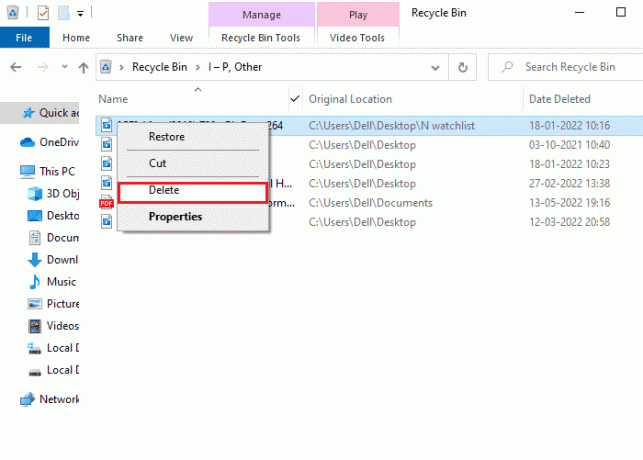
6. Poté přejděte na League of Legends oficiální webové stránky stránka ke stažení a klikněte na Hraj zdarma volba.

7. Zaregistrujte se ke svému účtu a klikněte na Stáhnout pro Windows volba. Poté klikněte na Nainstalujte volba.

8. Počkejte, až se hra nainstaluje. Navigovat do Moje stahování v Průzkumníku souborů a dvakrát klikněte na založit soubor ke spuštění aplikace.
9. Podle pokynů na obrazovce nainstalujte hru do počítače se systémem Windows 10.
10. Nakonec hru spusťte znovu a nyní budete mít opravu nespecifikované chyby ligy.
Poznámka: Mnoho uživatelů a online fór hlásilo, že přeinstalování hry pomocí Nástroj Hextech Repair pomohl opravit chybu. Navštivte oficiální stránky Hextech Repair Tool a stáhněte si program. Je to zdarma, takže když nainstalujete a spustíte nástroj, uvidíte možnost přeinstalovat hru. Postupujte podle pokynů a opravte chybu LoL 004.
Doporučeno:
- Oprava chyby GeForce HRESULT E Fail ve Windows 10
- Opravte pád Witcher 3 ve Windows 10
- Jak restartovat klienta Valorant Riot ve Windows 10
- Oprava nespecifikované chyby League of Legends ve Windows 10
Doufáme, že vám tento návod pomohl a mohli jste jej opravit League of Legends chyba 004 ve Windows 10. Dejte nám vědět, která metoda se vám osvědčila nejlépe. Také, pokud máte nějaké dotazy/návrhy týkající se tohoto článku, neváhejte je hodit do sekce komentářů.



